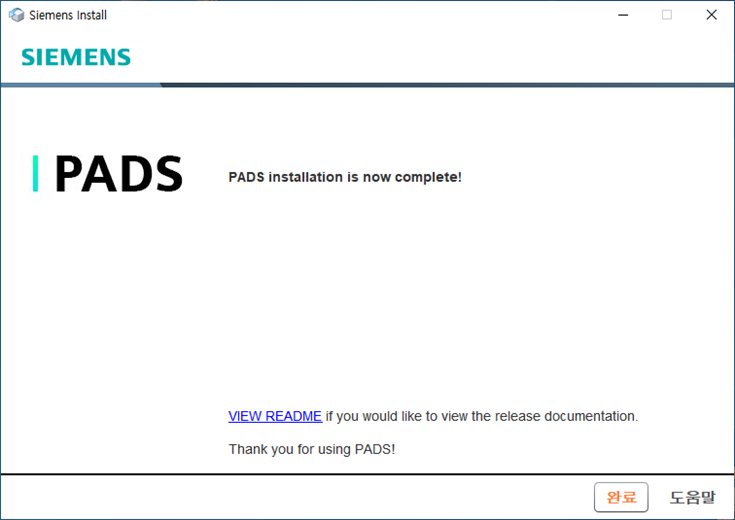프로그램 설치
1.제품 납품 시 PADS License CD에서 License file을 C: 에 옮겨 놓습니다. (한글경로, 바탕화면에 License 파일이 있을 경우에는 설치가 되지 않습니다.)
2.PADS 는 DVD이기 때문에 DVD-ROM에서 읽을 수 있습니다.
자동 실행이 되지 않으므로 윈도우 탐색기에서 설치 프로그램이 있는 위치를 열고 Setup.exe 파일을 실행합니다. 초기 실행이 오래 걸리는 경우도 있으니 가능한 PC로 설치 파일을 옮겨 놓고 설치를 진행해 주시기 바랍니다.
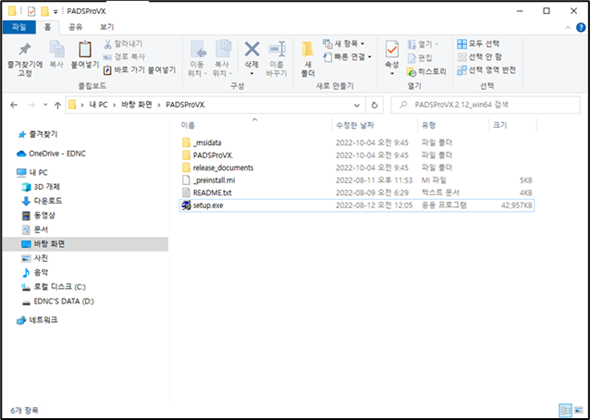
3.제품설치를 클릭합니다.
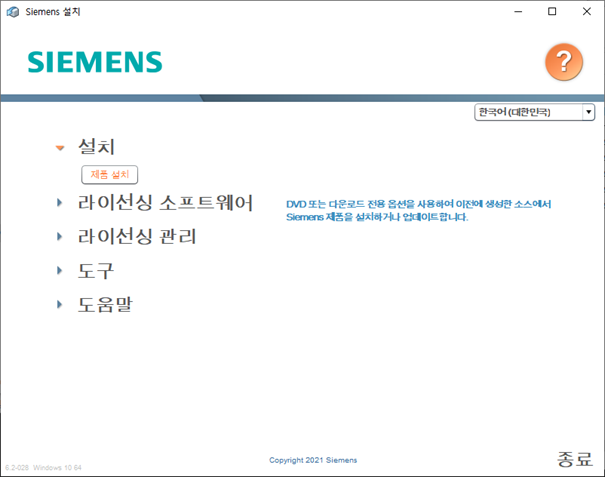
4.설치파일의 경로와 설치가 진행될 폴더 위치를 확인 후 다음을클릭합니다.
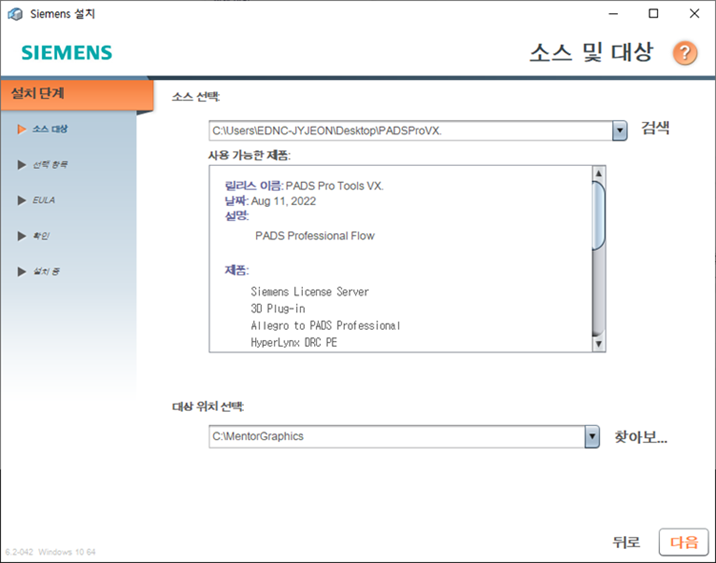
5.설치유형에서 일반을 체크 후 다음을 클릭하면 라이선스가 설정되어 있지 않다는 메시지가 출력되고 예를 눌러 License를 설정합니다.
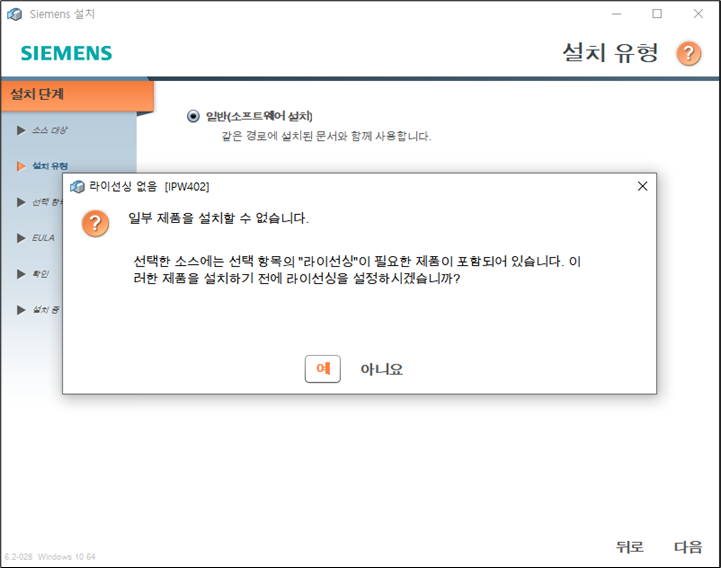
6.라이센싱 구성에서 License를 설정합니다. 라이센스 파일 가져오기를 선택하고 다음을 클릭합니다. (기존에 하위버전을 사용하시다가, 새 버전을 설치할 경우엔 라이선스가 이미 설정 되어 있으므로 해당 작업을 건너뛸 수 있습니다. 건너뛸 경우 건너뛰기를 클릭하고 L항으로 이동합니다.)
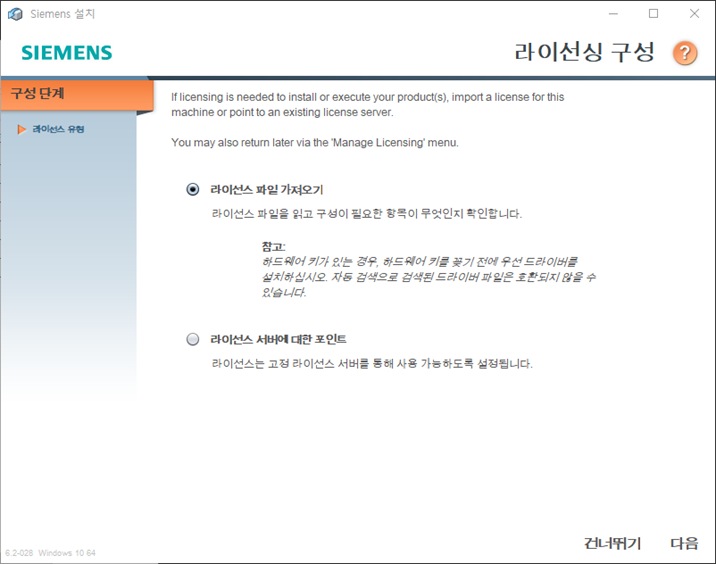
7.A에서 복사해 놓은 License 파일을 찾아보기를 눌러 지정해 줍니다.
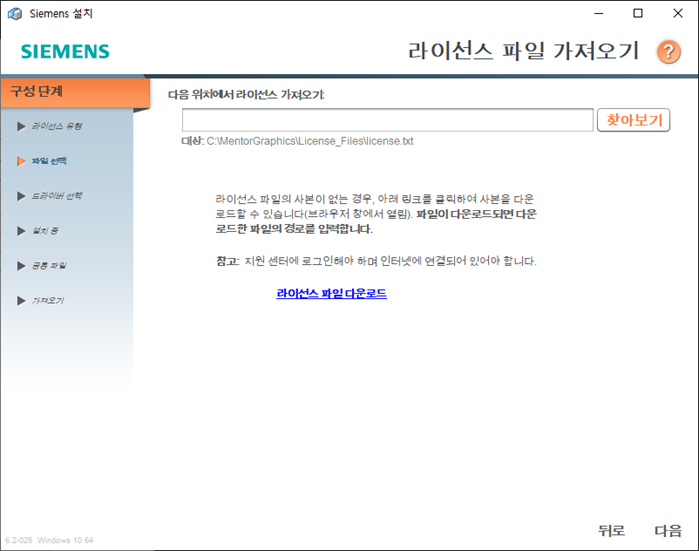
8.시스템(컴퓨터)상에 있는 License 파일을 C:\MentorGraphics 폴더로 이동합니다.
license 파일을 선택하고 “열기” 버튼을 클릭합니다.
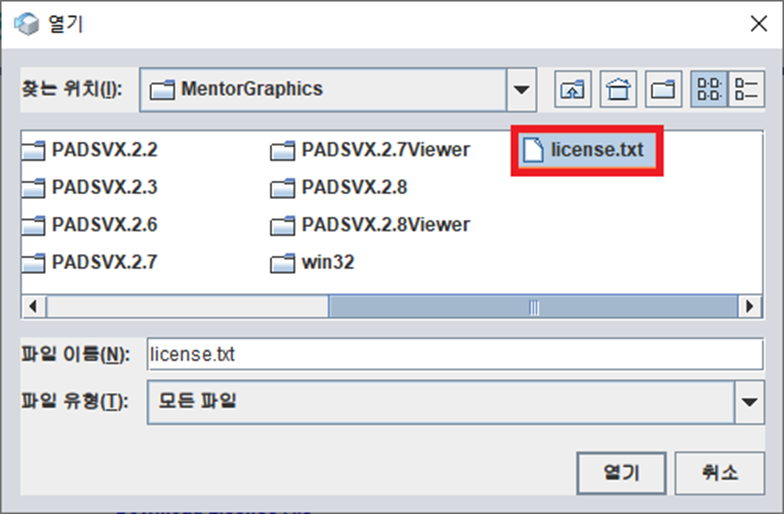
9.License 파일 지정이 끝나면 다음>>버튼을 클릭합니다.
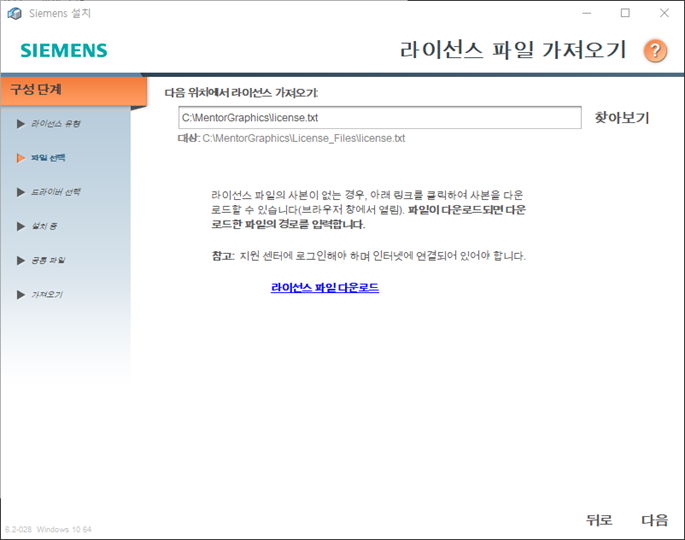
10.아래와 같은 메지시는 만료된 라이선스 이므로, 갱신된 라이선스로 재발급 받으셔야 합니다.
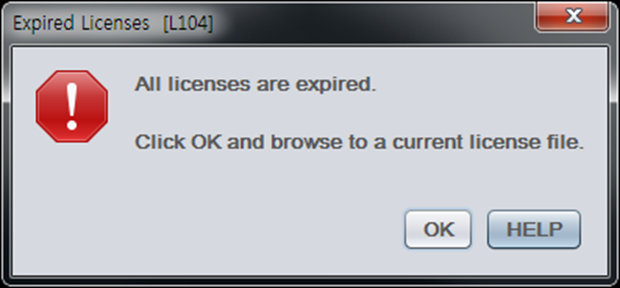
11.USB 락키의 드라이버를 설치 합니다. OK를 클릭합니다.
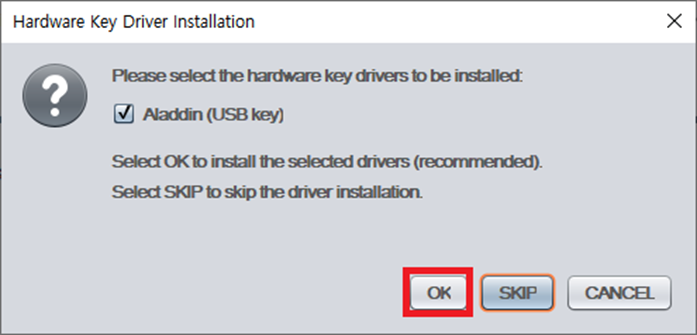
12.설치되는 제품 확인 화면입니다. License를 읽어 설치할 제품이 자동 선택됩니다. 스크롤을 내려 내용을 확인하고 문제가 없으면 Install을 클릭합니다. (Network 연결이 원활하지 않을 경우, 제품 선택이 되지 않습니다. Network이 문제 없으면 구입하신 제품 목록이 아래와 같이 선택됩니다.)
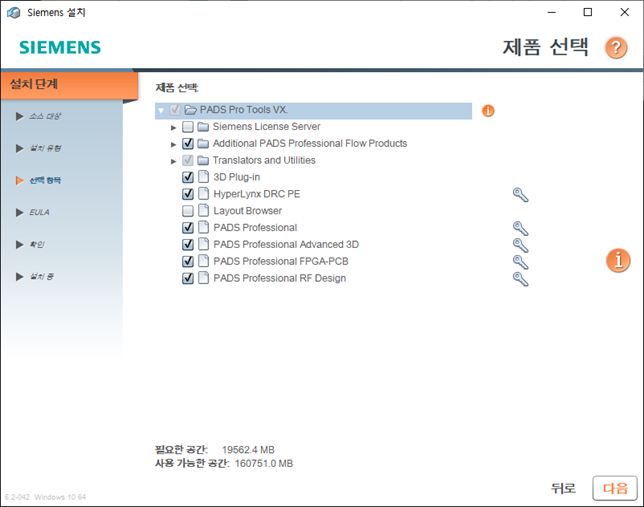
13.License 계약 및 확인 화면입니다. 스크롤을 내리면 내용을 확인할 수 있습니다. 동의를 클릭합니다.
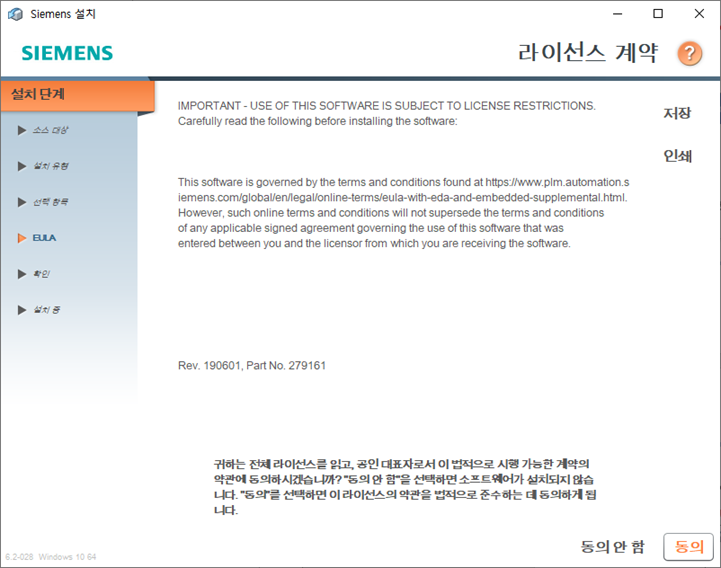
14.설치를 클릭하여 설치를 진행합니다.(몇 분 또는 수 십분 소요됩니다.)
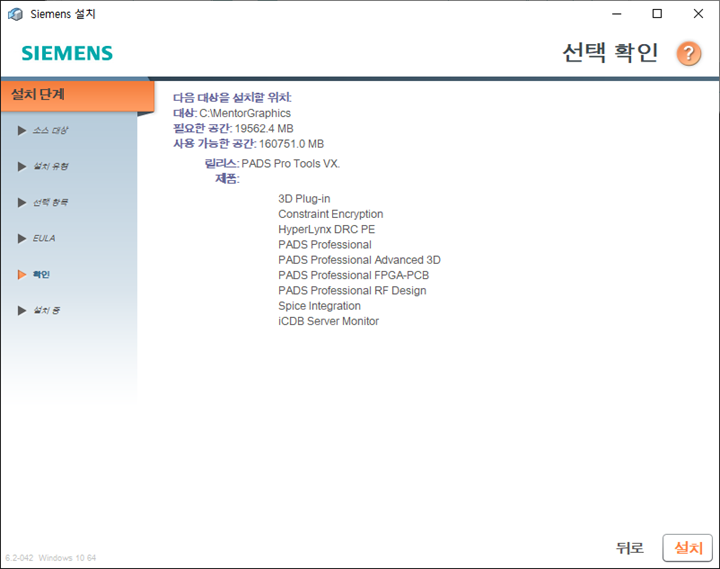
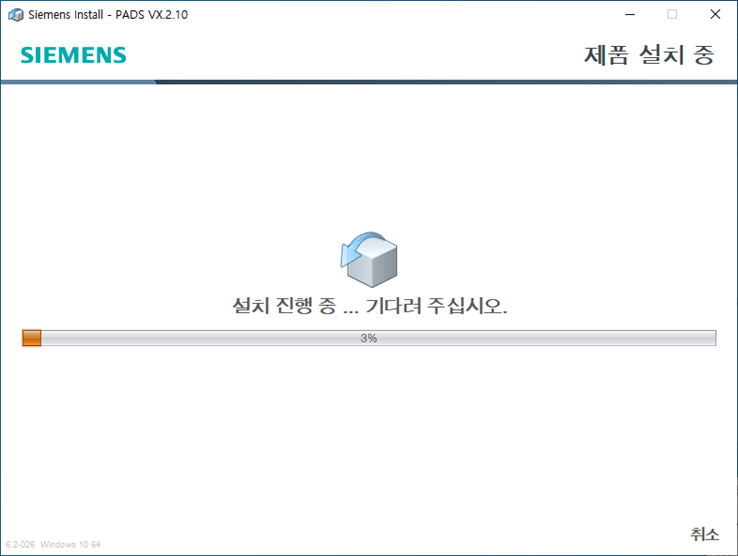
15.설치 완료 화면입니다. 완료을 클릭합니다.